Comment bloquer les numéros inconnus sur iPhone pour éviter les appels indésirables, et aussi comment débloquer les numéros lorsque cela est nécessaire pour pouvoir gérer facilement les appels !
 |
Comment bloquer facilement n'importe quel numéro inconnu sur iPhone
Vous pensez que recevoir des appels de numéros inconnus peut être ennuyeux et interrompre votre travail. Vous pouvez bloquer les numéros inconnus sur votre iPhone pour éviter d'être dérangé en suivant les instructions ci-dessous.
Instructions pour bloquer rapidement les numéros inconnus sur iPhone iOS 7 ou iOS 8
Pour bloquer les numéros inconnus sur iPhone utilisant iOS 7 ou iOS 8, vous pouvez suivre les étapes ci-dessous. Cette méthode permet de bloquer les appels, les messages et FaceTime provenant de numéros indésirables. Il existe deux façons de procéder : bloquer depuis les paramètres et bloquer dans les appels récents.
Méthode 1 : Bloquer depuis les paramètres du téléphone
Étape 1 : Tout d’abord, ouvrez l’application Paramètres sur votre iPhone.
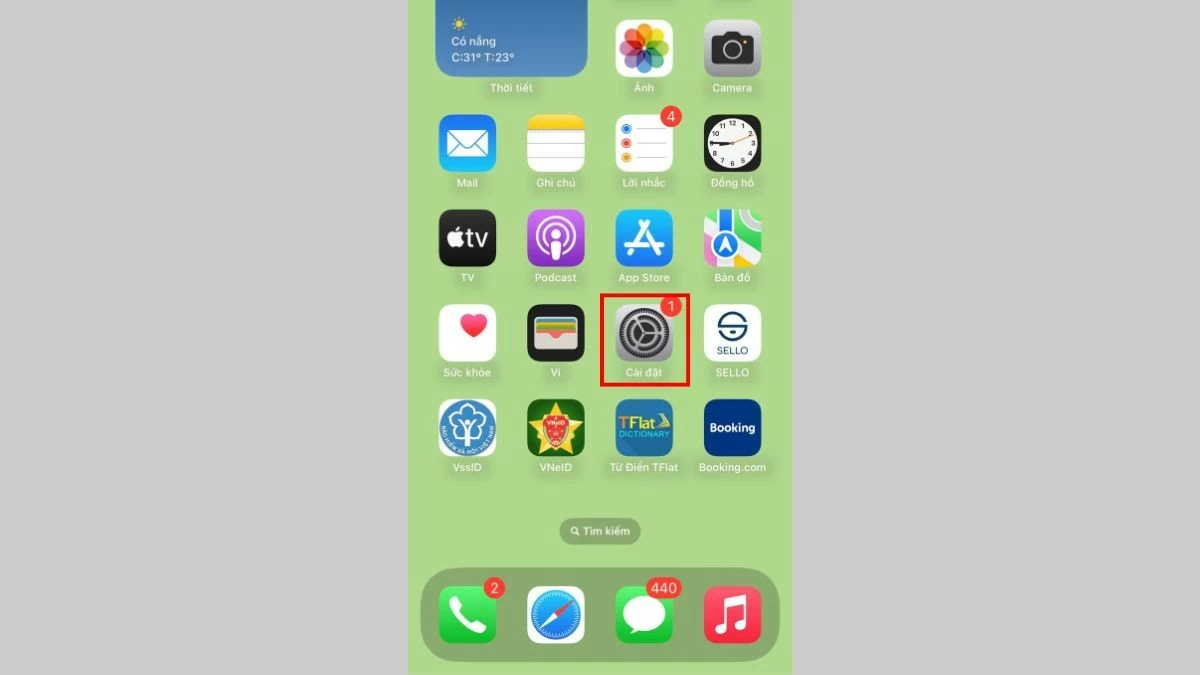 |
Étape 2 : Sélectionnez « Téléphone », puis accédez à « Contacts bloqués ».
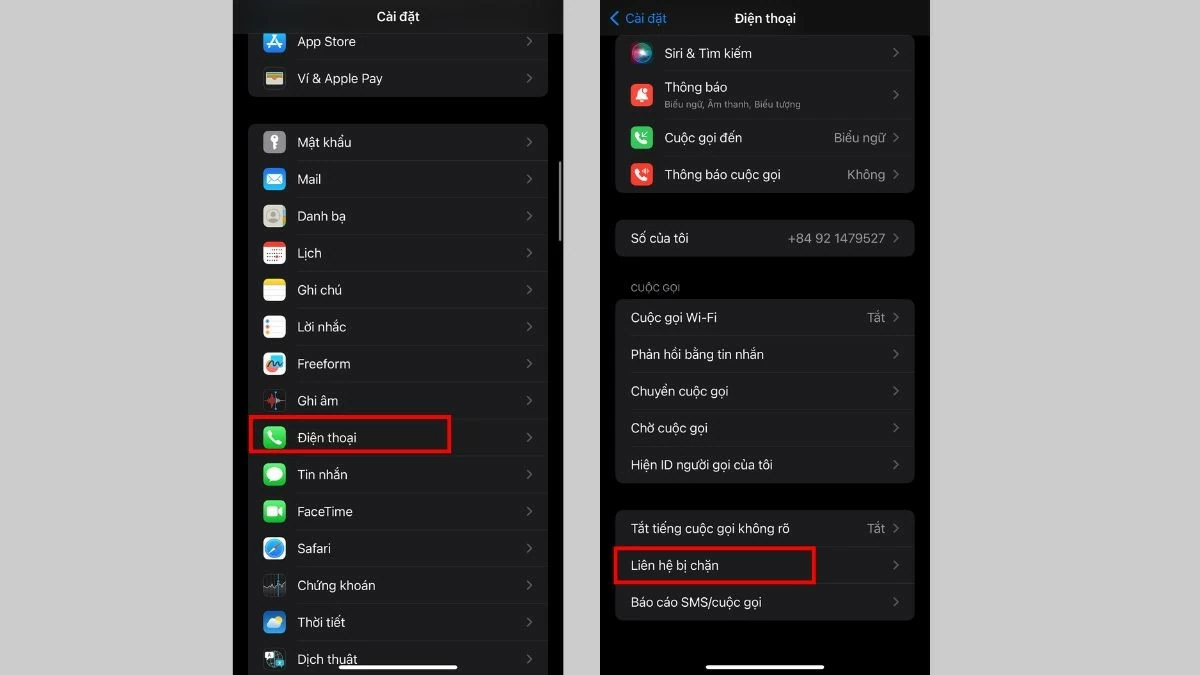 |
Étape 3 : Cliquez sur « Ajouter un nouveau » et saisissez le numéro de téléphone que vous souhaitez bloquer. Vous pouvez également sélectionner des numéros parmi vos contacts, vos journaux d'appels ou vos messages pour terminer le blocage des numéros inconnus sur votre iPhone.
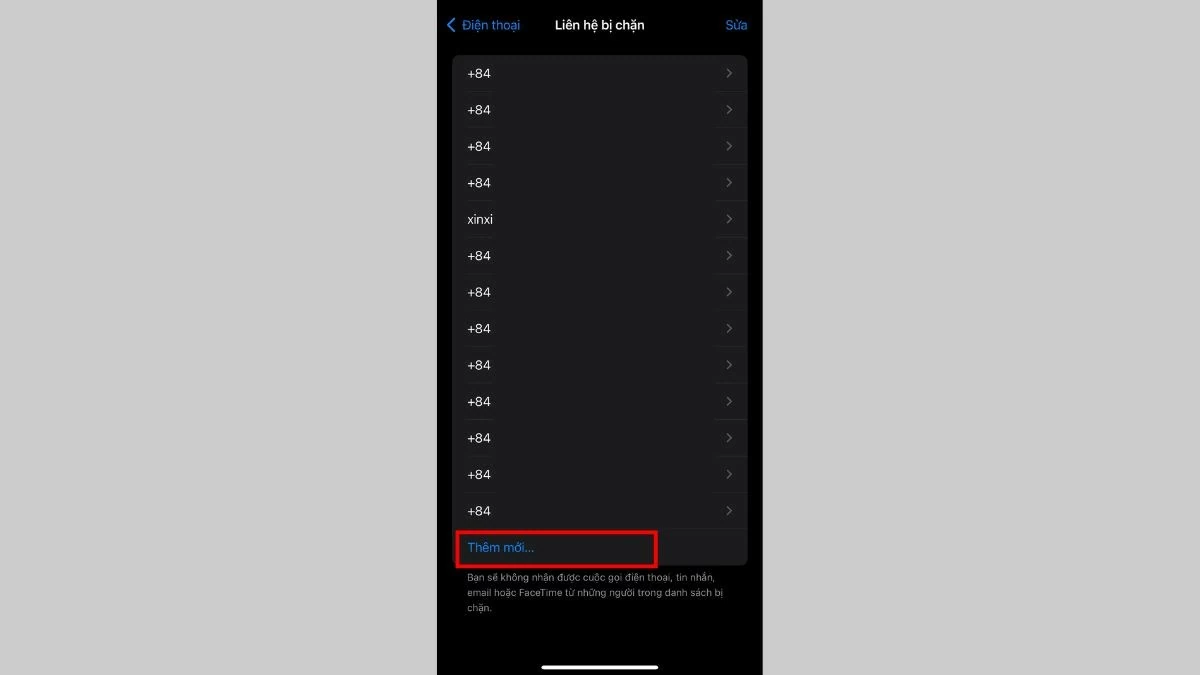 |
Méthode 2 : Bloquer directement à partir des appels ou des messages récents
Étape 1 : ouvrez l’application Téléphone et sélectionnez « Récents » pour afficher votre liste d’appels ou ouvrez l’application Messages.
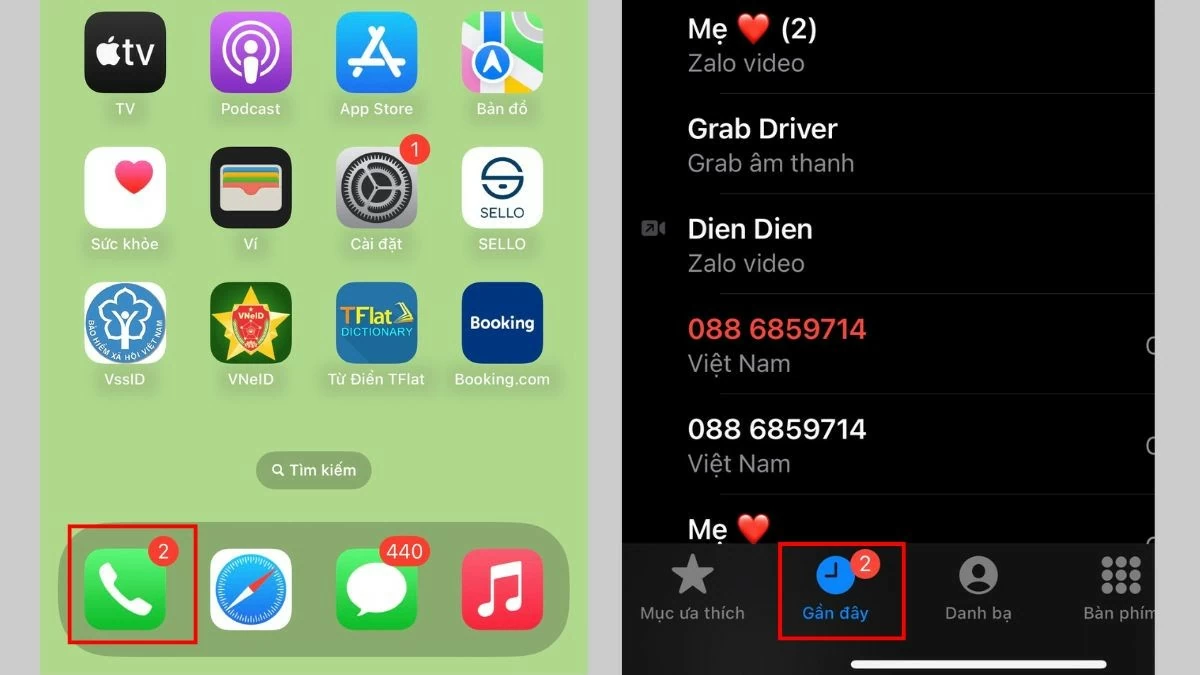 |
Étape 2 : Cliquez sur l’icône « i » pour afficher les informations de contact et bloquer les numéros inconnus sur iPhone.
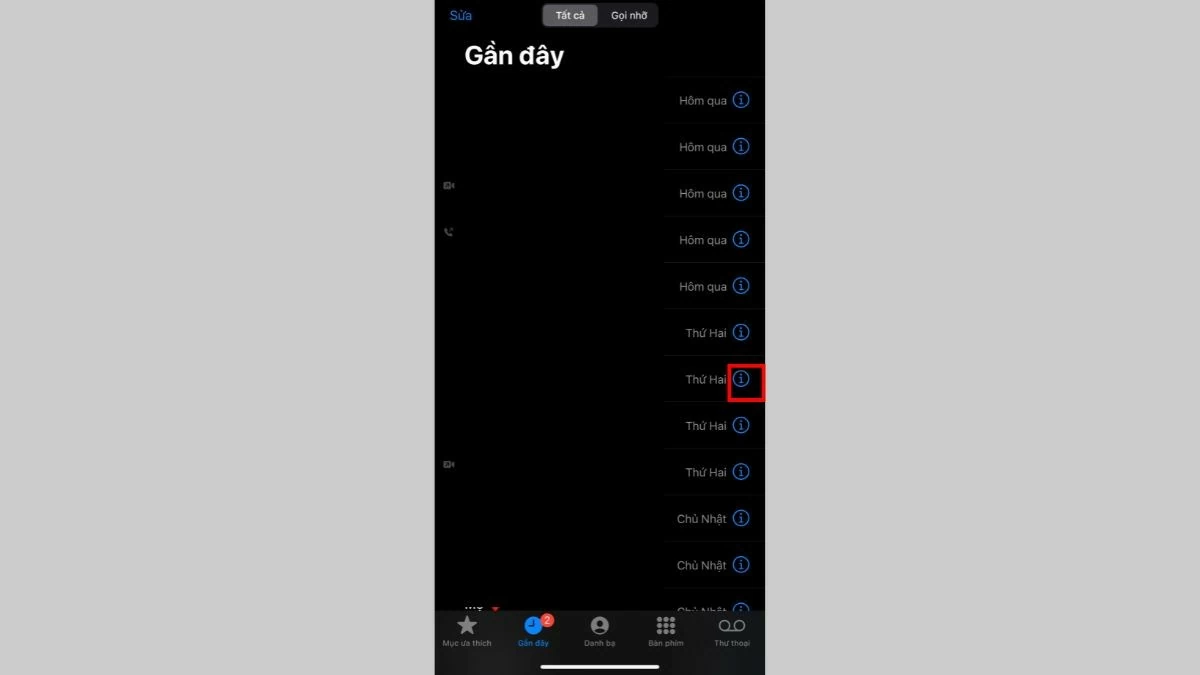 |
Étape 3 : Faites défiler vers le bas et sélectionnez « Bloquer ce contact ».
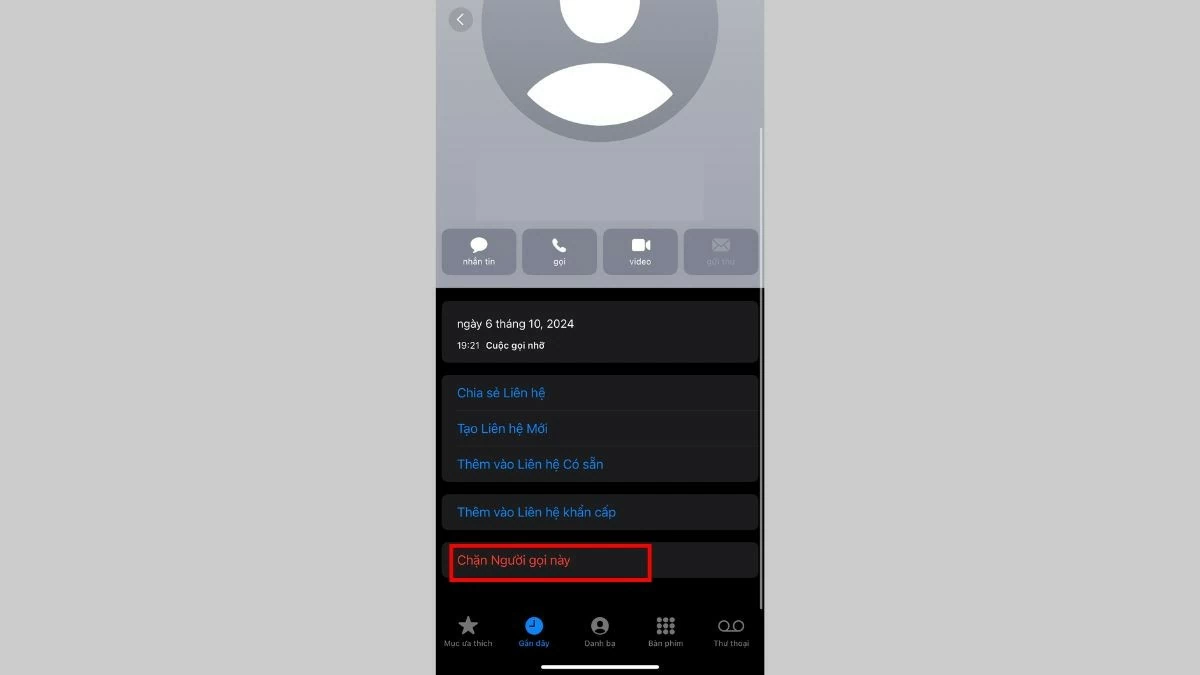 |
Instructions simples pour bloquer les numéros inconnus sur iPhone à partir d'iOS 10 et supérieur
Le blocage des numéros de téléphone indésirables vous aide à éviter les appels harcelants et les messages indésirables, tout en protégeant votre vie privée. Voici les étapes pour bloquer les numéros inconnus sur iPhone exécutant iOS 10 ou une version ultérieure.
Méthode 1 : Bloquer à partir des contacts du téléphone
Étape 1 : Tout d’abord, ouvrez l’application Téléphone sur l’écran d’accueil de votre iPhone.
Étape 2 : Vérifiez votre liste d’appels récents et appuyez sur l’icône « i » à côté du numéro de téléphone inconnu.
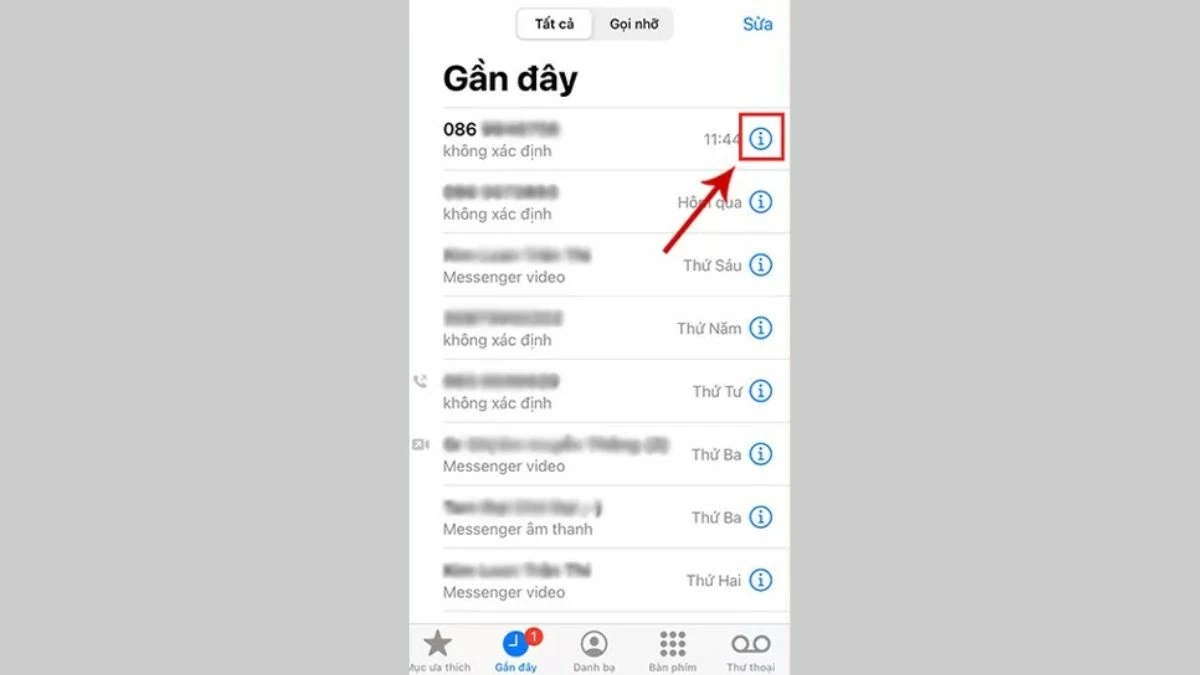 |
Étape 3 : Cliquez sur « Bloquer cet appel » pour terminer le blocage du numéro inconnu.
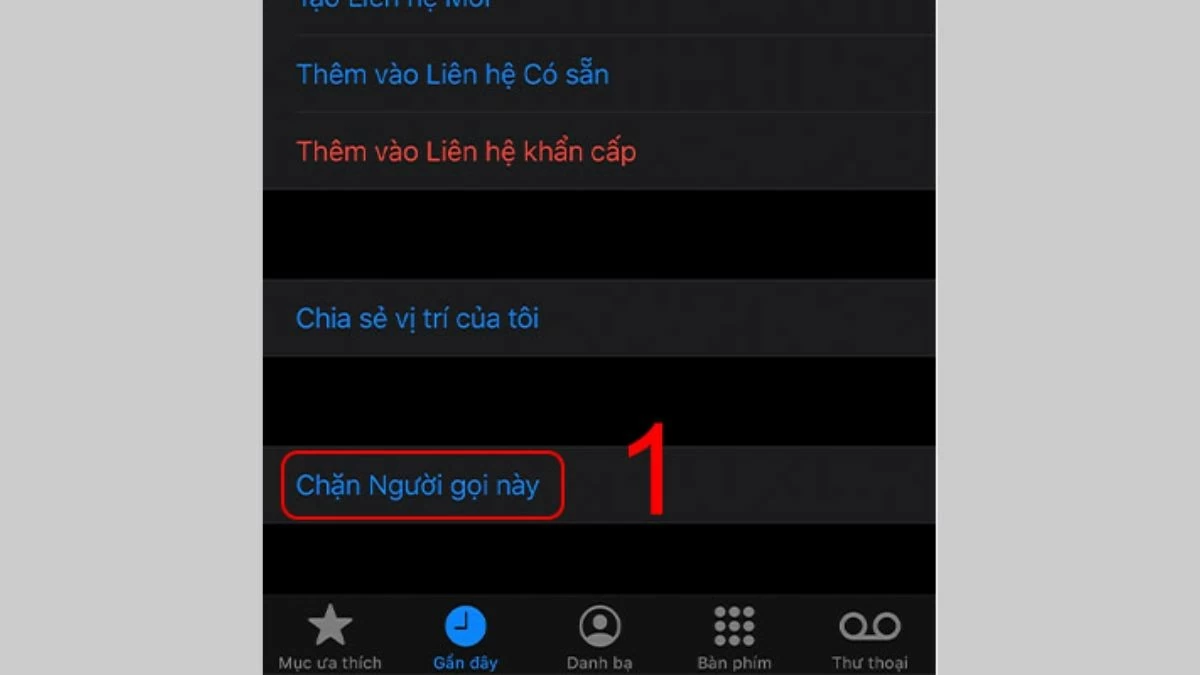 |
Étape 4 : sélectionnez « Bloquer le contact » pour confirmer le blocage du numéro inconnu sur l'iPhone. Une fois terminé, ce numéro de téléphone ne pourra plus vous appeler, vous envoyer des SMS ou vous contacter par FaceTime.
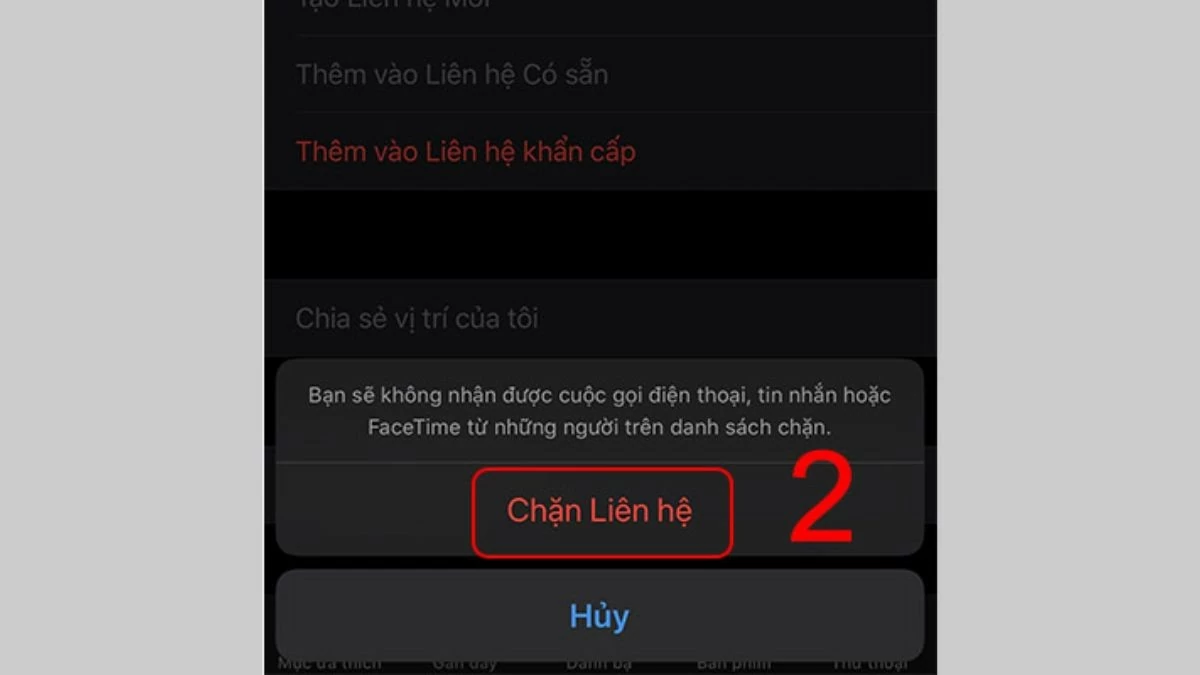 |
Méthode 2 : Utiliser efficacement la fonction « Silence des appelants inconnus »
La fonctionnalité Silence des appelants inconnus est disponible à partir d'iOS 13 et versions ultérieures. Pour bloquer les numéros inconnus sur iPhone à l’aide de cette fonctionnalité, suivez ces étapes :
Étape 1 : Tout d’abord, ouvrez « Paramètres » sur l’écran d’accueil.
Étape 2 : Faites défiler vers le bas et sélectionnez « Ne pas déranger ».
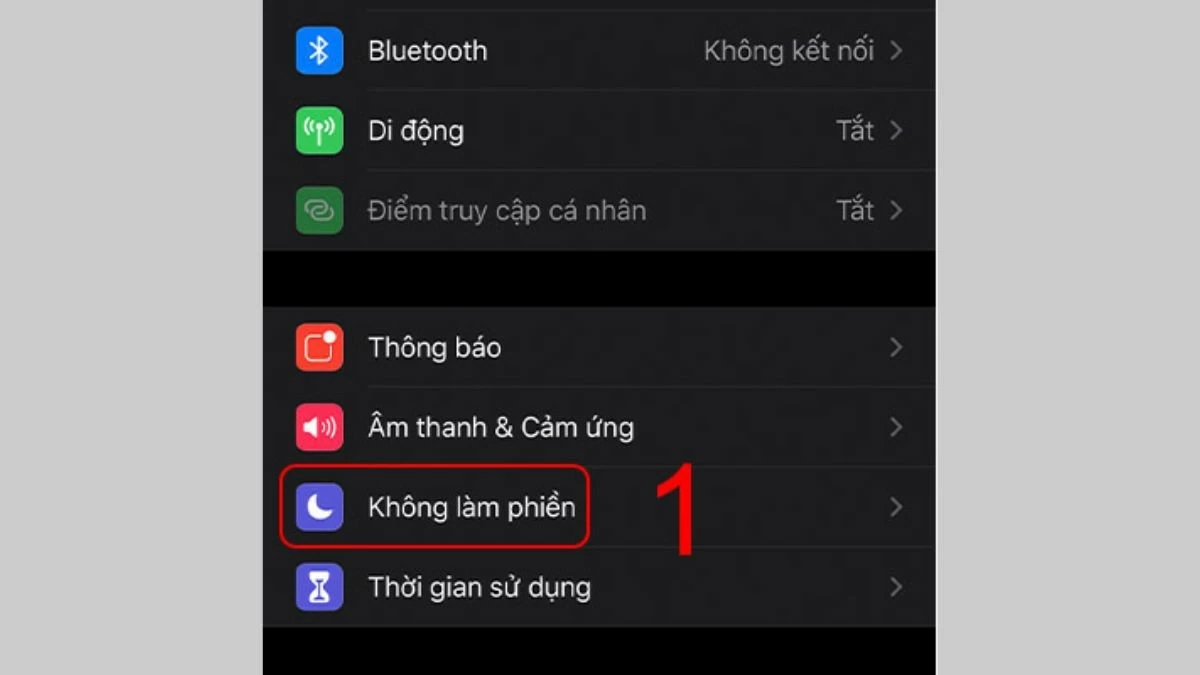 |
Étape 3 : Appuyez sur « Appels autorisés ».
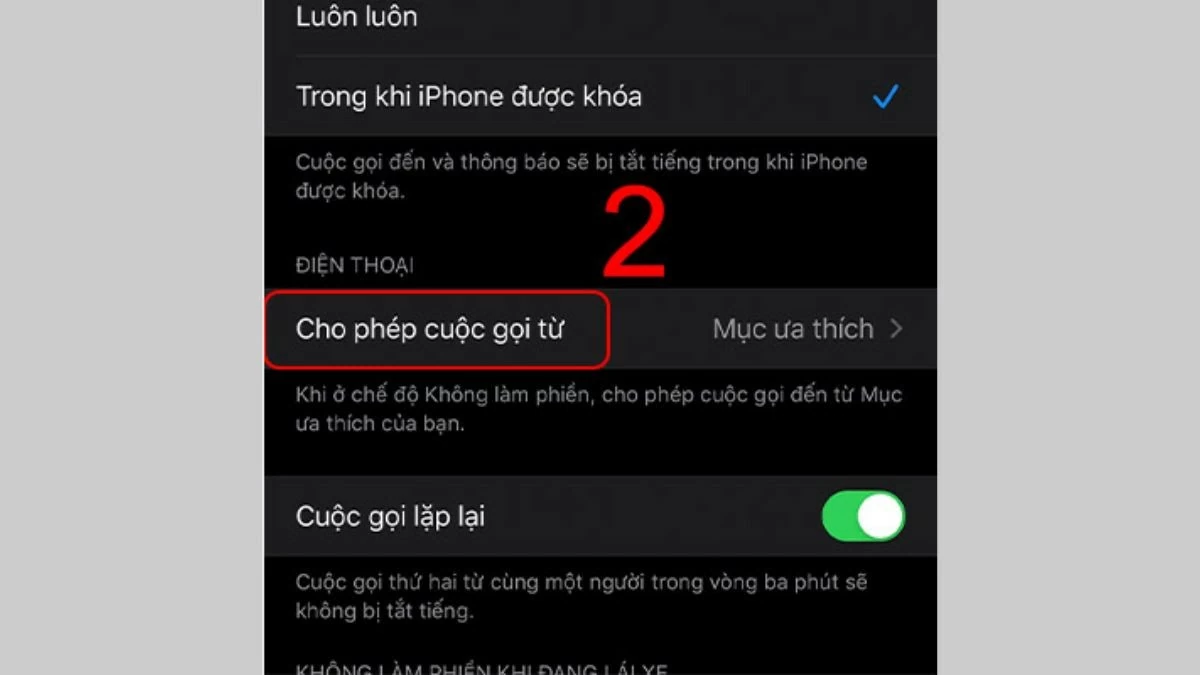 |
Étape 4 : Ensuite, sélectionnez « Tous les contacts » pour recevoir uniquement les appels des numéros de vos contacts.
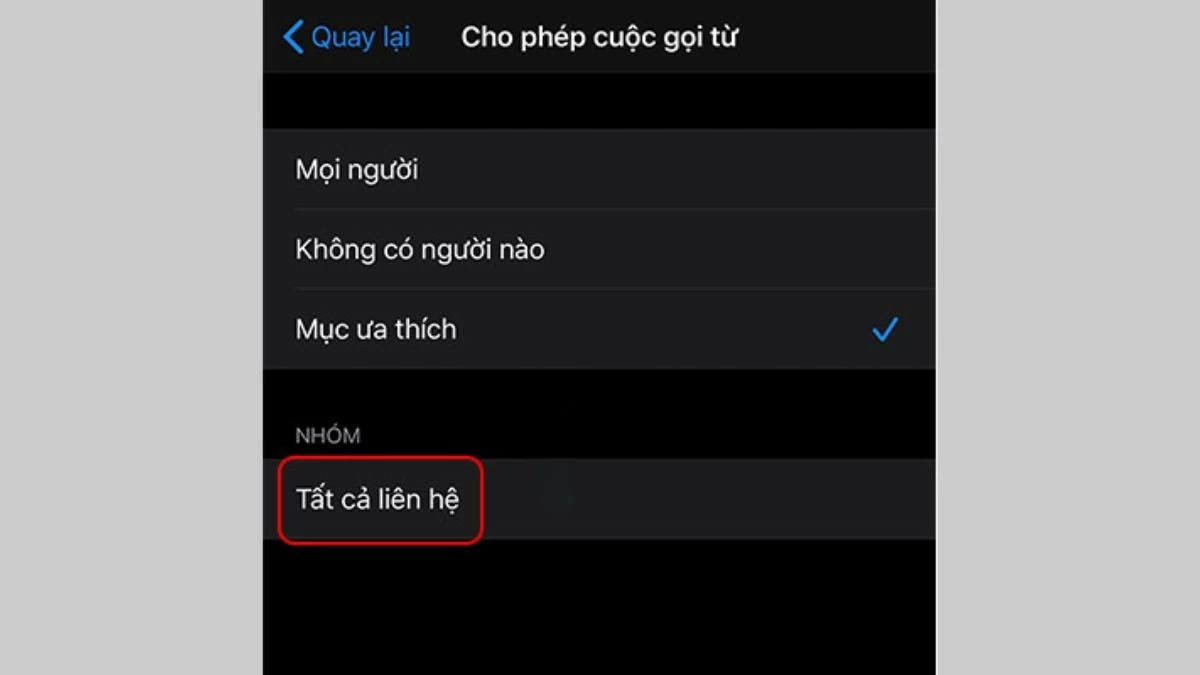 |
Étape 5 : activez le mode « Ne pas déranger » en appuyant sur l’icône en forme de croissant de lune. Lorsque cette fonctionnalité est activée, tous les appels provenant de numéros inconnus en dehors de la liste de contacts seront bloqués et aucune notification ne sera affichée. En quelques étapes seulement, vous avez facilement réussi à bloquer les numéros étranges sur iPhone.
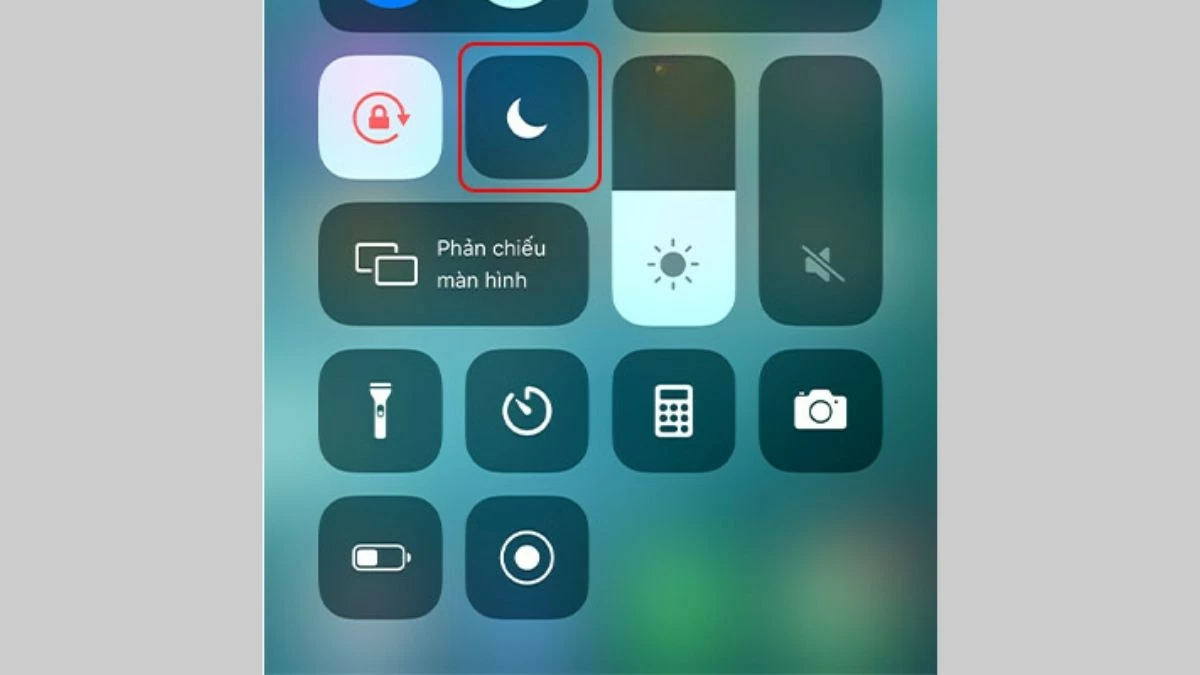 |
Comment utiliser l'application Anti-Disturbance de Viettel pour bloquer les numéros étranges sur iPhone
L'application « Anti-Disturbance » de Viettel est un outil utile qui vous aide à bloquer facilement les numéros étranges sur iPhone. Voici les instructions détaillées suivantes :
Étape 1 : Ouvrez l'App Store sur votre iPhone et recherchez l'application « Anti-Disturbance » de Viettel, puis téléchargez-la.
Étape 2 : Ouvrez l'application et saisissez votre numéro de téléphone Viettel. Cliquez ensuite sur « Obtenir le code ». Un code de vérification sera envoyé à votre numéro de téléphone enregistré, il vous suffit de saisir le code dans l'application pour terminer la connexion.
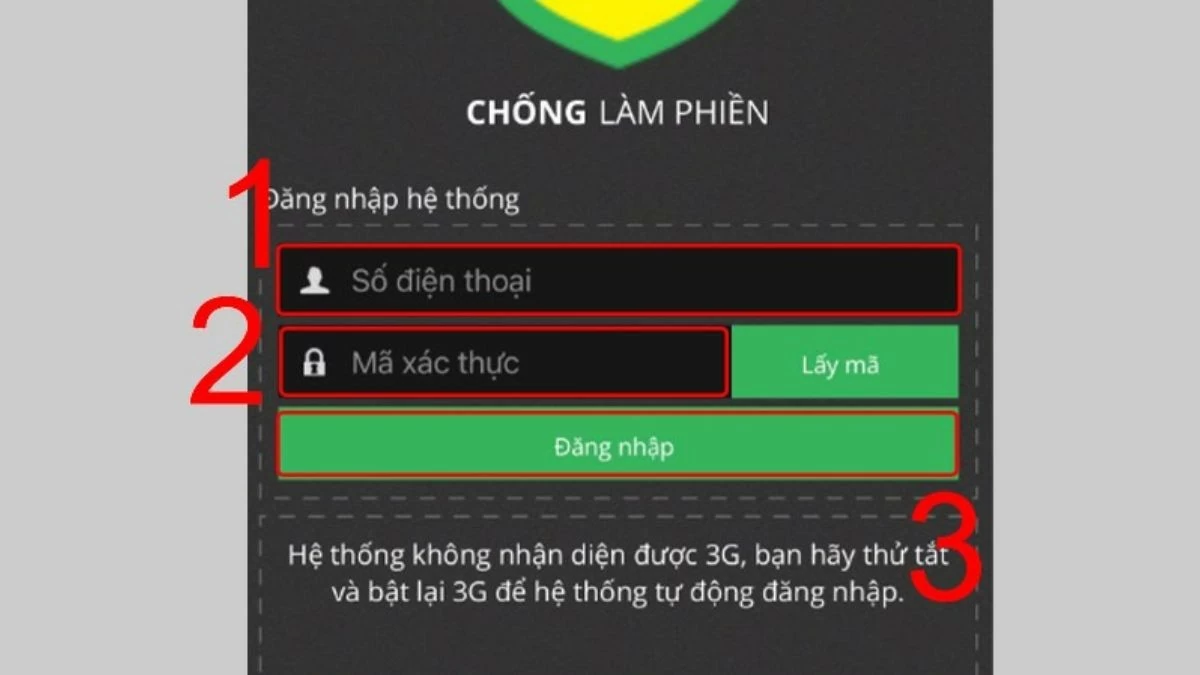 |
Étape 3 : Ensuite, cliquez sur « S’inscrire » pour activer le service. Pour que le processus d'inscription réussisse, assurez-vous d'avoir désactivé la connexion Wi-Fi et activé les données mobiles 3G/4G sur votre iPhone.
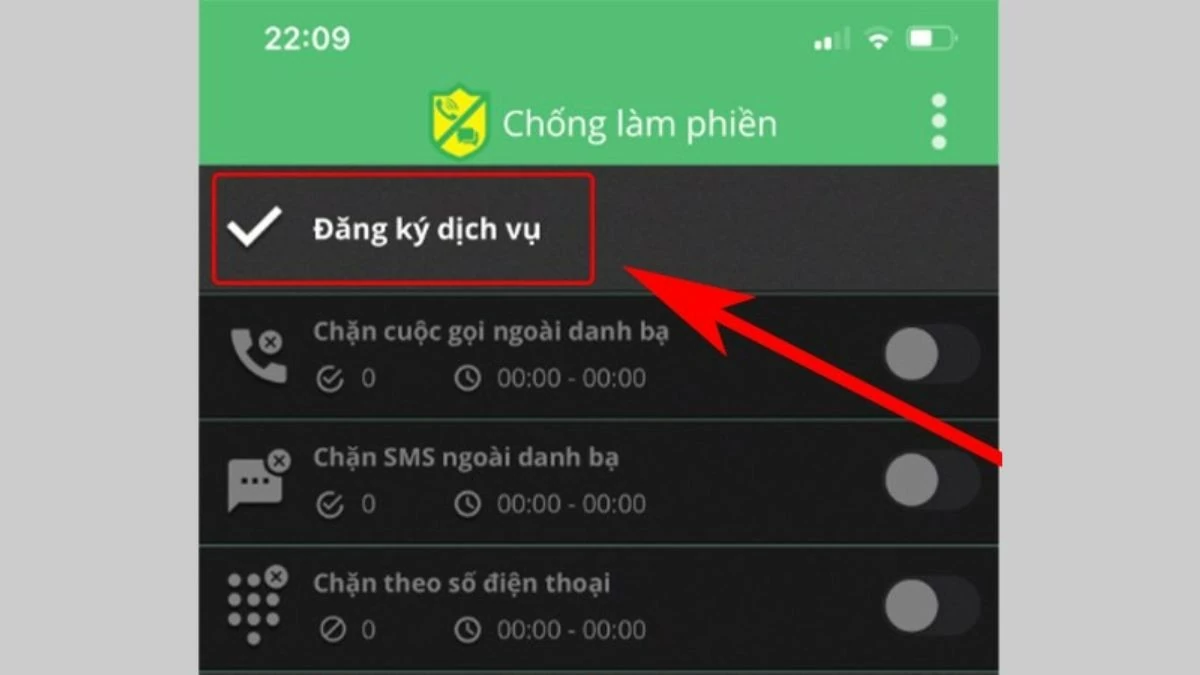 |
Étape 4 : Après une inscription réussie, vous pouvez activer la fonctionnalité « Bloquer les appels en dehors de la liste de contacts ». Cette fonctionnalité bloquera automatiquement les appels provenant de numéros inconnus qui ne figurent pas dans vos contacts, vous aidant ainsi à éviter le harcèlement.
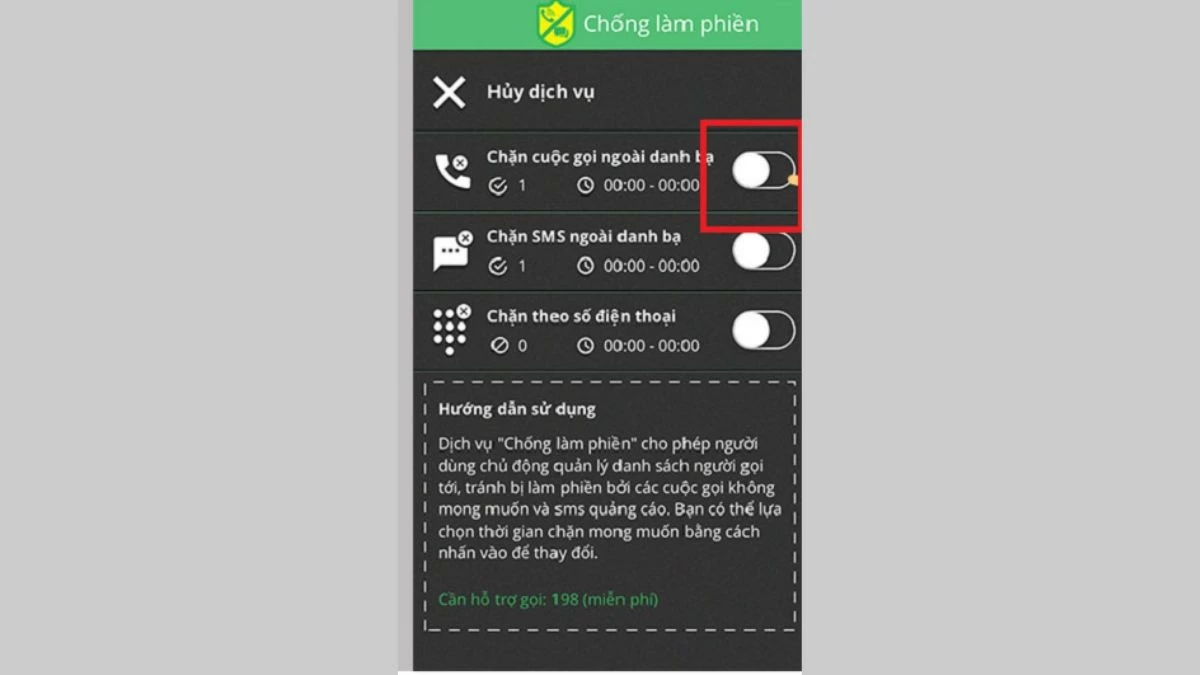 |
Étape 5 : définissez le temps de blocage des appels en fonction de vos besoins. Une fois terminé, sélectionnez « OK » pour enregistrer les modifications. Désormais, tous les appels provenant de numéros inconnus seront bloqués selon vos paramètres.
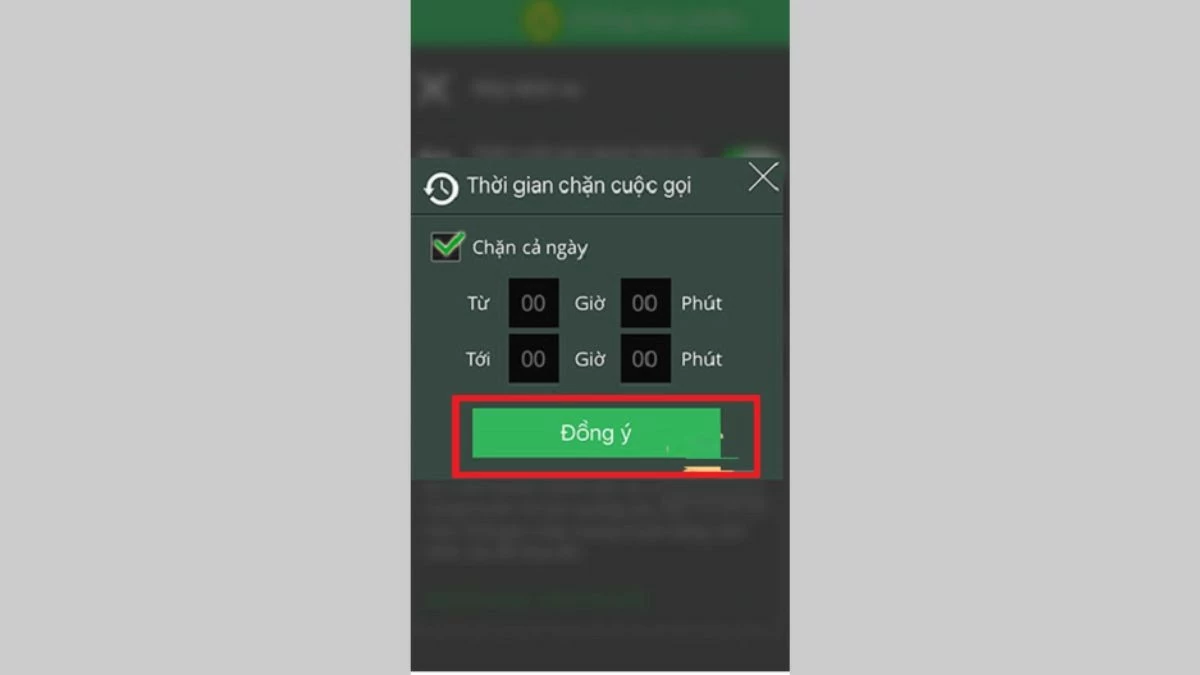 |
Comment envoyer un message au service de sécurité informatique pour bloquer les numéros inconnus sur iPhone
Pour protéger votre vie privée et éviter les appels publicitaires gênants, vous pouvez vous inscrire au service « blocage des appels indésirables » du Département de la sécurité de l'information. Pour ce faire, envoyez simplement « DK DNC » au 15656.
Après une inscription réussie, votre numéro de téléphone sera ajouté à la liste de blocage, ce qui vous aidera à arrêter de recevoir des appels publicitaires. Si vous souhaitez annuler le service plus tard, envoyez simplement un SMS « HUY DNC » et envoyez-le au 5656 pour le débloquer.
 |
Comment désactiver rapidement et facilement les appels entrants provenant de numéros inconnus
Pour désactiver les appels provenant de numéros inconnus sur iPhone sans manquer les informations de l'appelant, vous pouvez activer la fonction « Désactiver les appels inconnus ». Cette fonctionnalité coupera automatiquement les appels provenant de numéros inconnus, mais les enregistrera toujours dans votre liste d'appels récents, ce qui vous permettra de vérifier à nouveau facilement l'appel entrant.
Étape 1 : Ouvrez l’application « Paramètres ». Faites défiler vers le bas et sélectionnez « Téléphone » dans la liste des options.
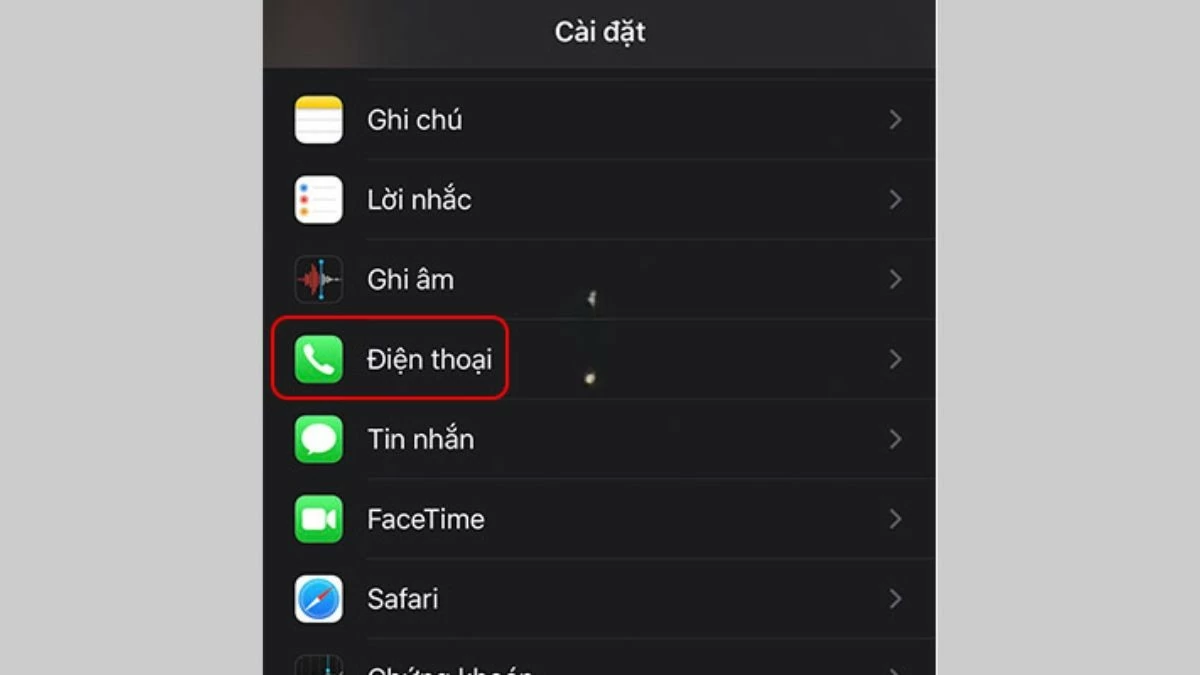 |
Étape 2 : Sous « Téléphone », continuez à faire défiler vers le bas et sélectionnez l’option « Désactiver les appels inconnus ».
Étape 3 : faites glisser le curseur vers la droite pour activer la fonction « Désactiver les appels inconnus ».
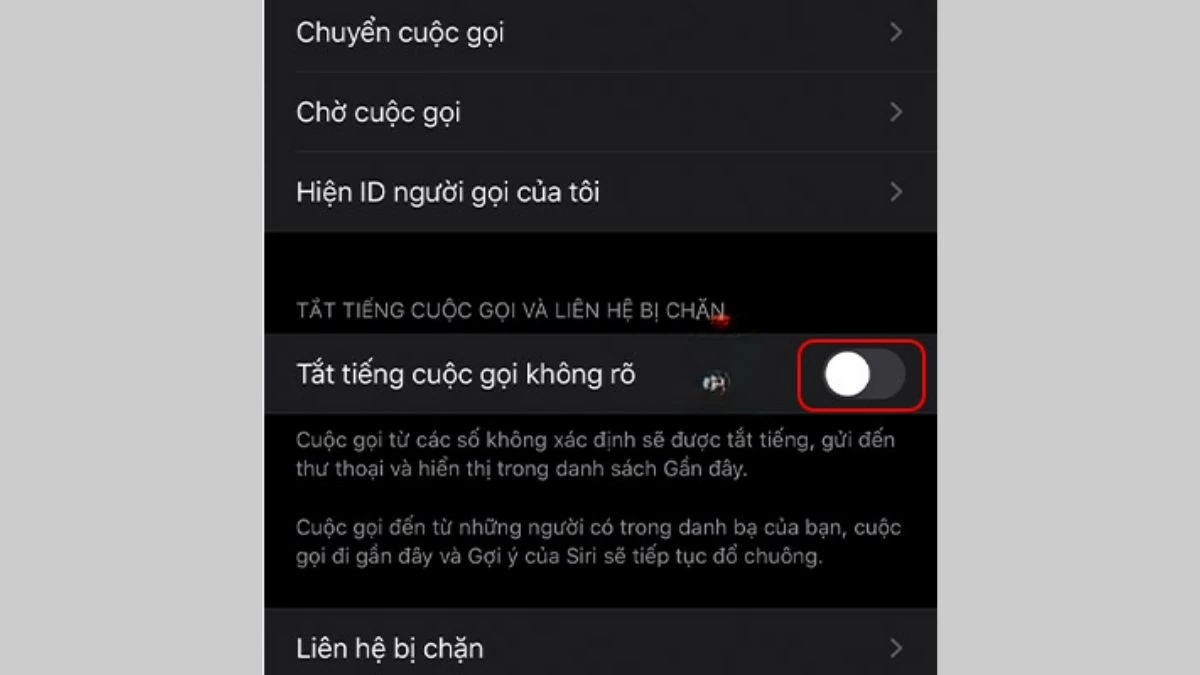 |
Instructions pour débloquer les appels provenant de numéros inconnus sur iPhone
Si vous souhaitez débloquer les appels provenant de numéros inconnus sur votre iPhone après les avoir bloqués, suivez ces étapes pour restaurer le contact et lui permettre d'appeler :
Étape 1 : Sur l’écran d’accueil de votre iPhone, recherchez et appuyez sur l’icône « Paramètres » (icône d’engrenage).
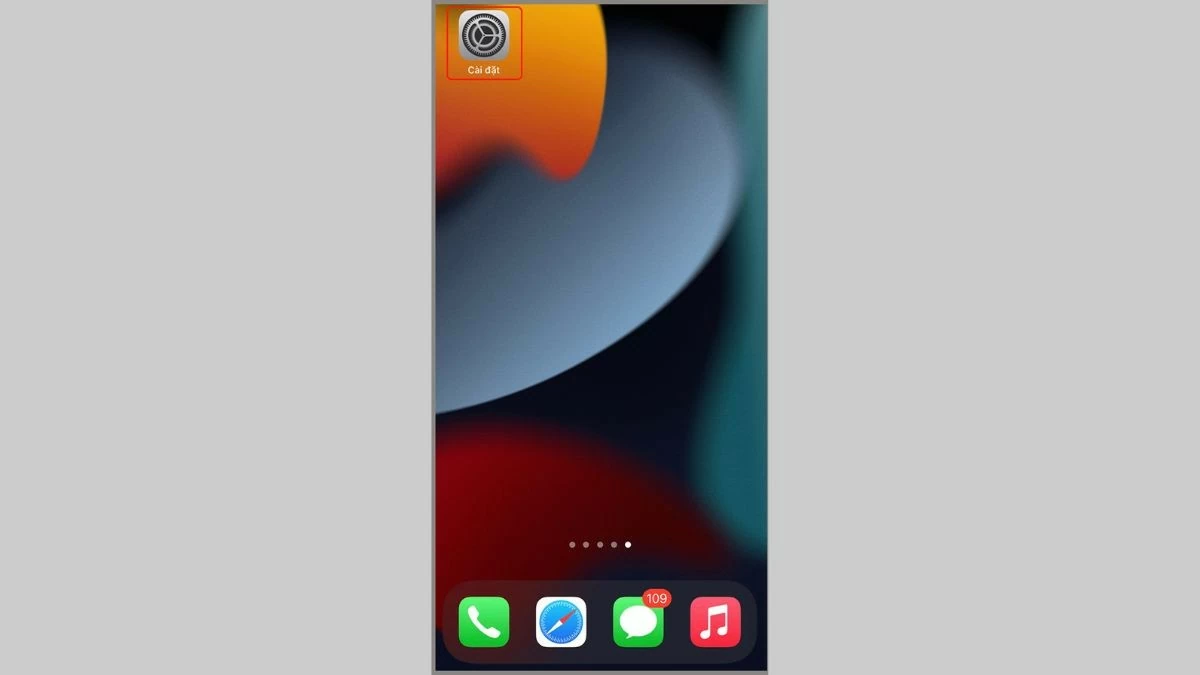 |
Étape 2 : Ensuite, faites défiler vers le bas et sélectionnez « Téléphone ».
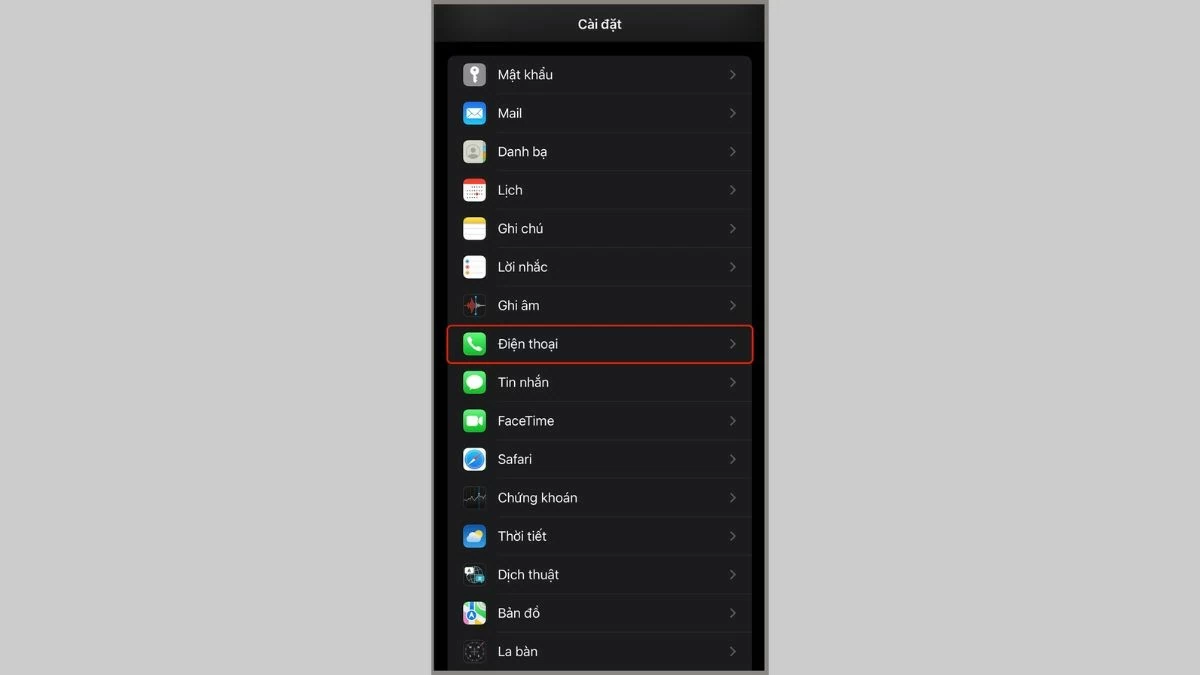 |
Étape 3 : Sous « Téléphone », faites défiler vers le bas et sélectionnez « Contacts bloqués ».
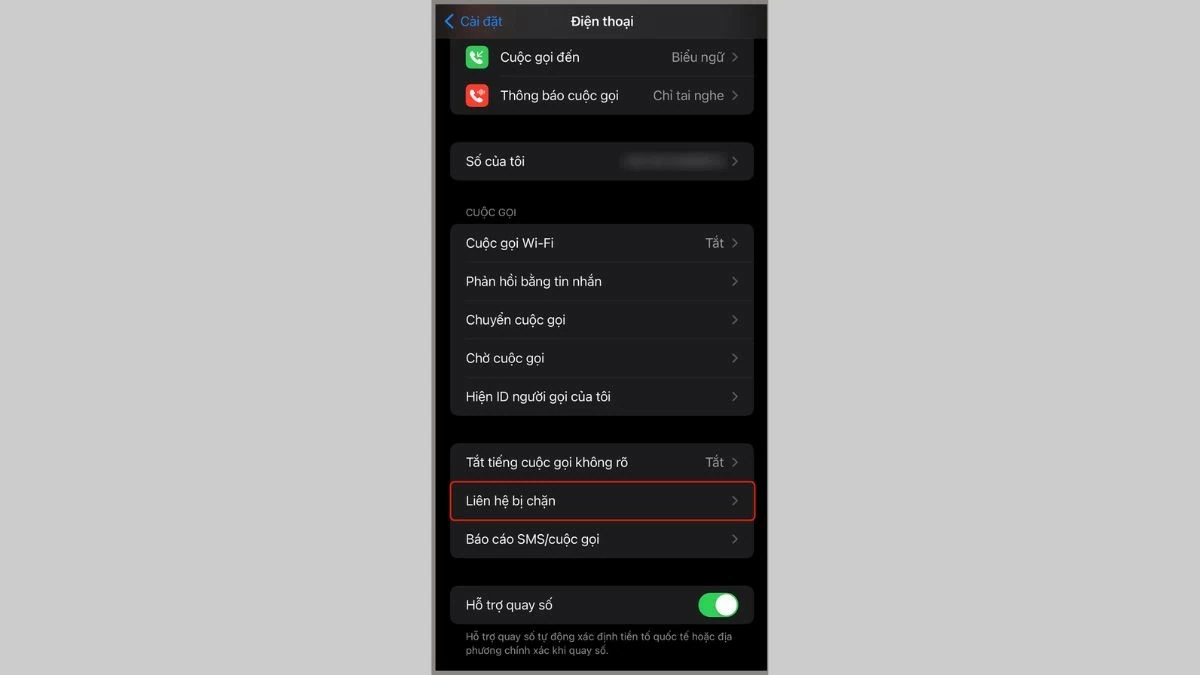 |
Étape 4 : Ici, vous verrez une liste de numéros de téléphone bloqués. Pour débloquer les appels provenant de numéros inconnus sur votre iPhone, appuyez sur le bouton « Modifier » dans le coin supérieur droit de l'écran.
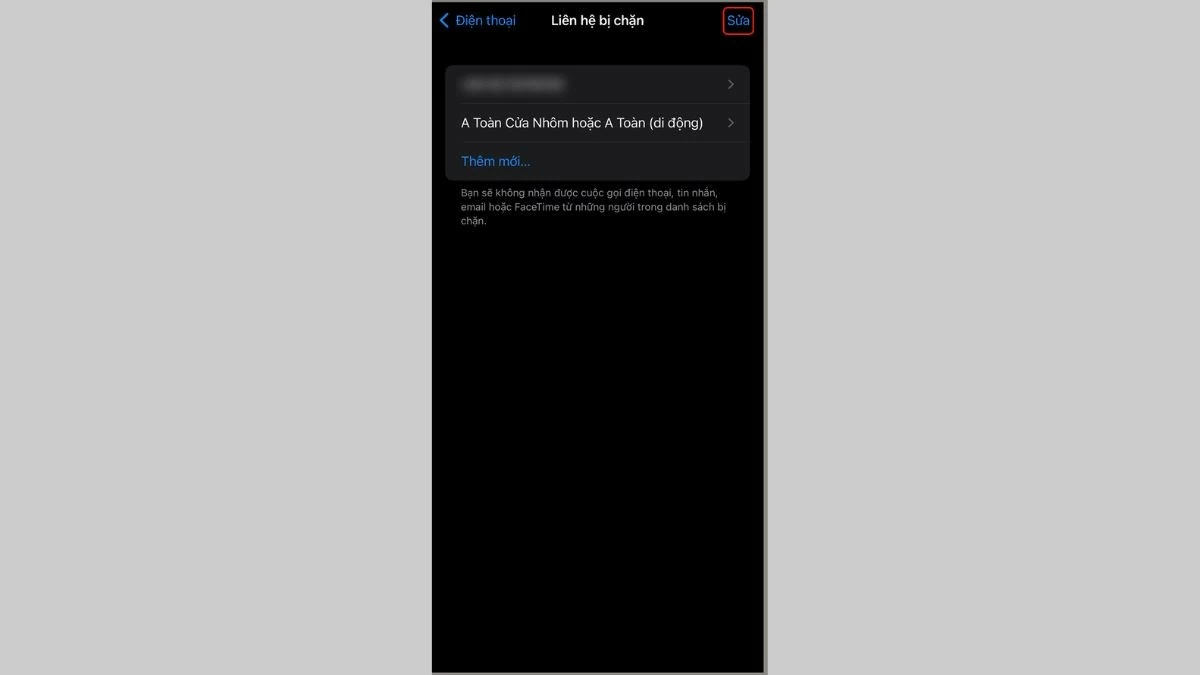 |
Étape 5 : Pour débloquer un numéro de téléphone, cliquez simplement sur l'icône rouge moins à côté de ce numéro, puis sélectionnez « Débloquer ». Une fois cela fait, les appels provenant de ce numéro pourront être renvoyés sur votre iPhone.
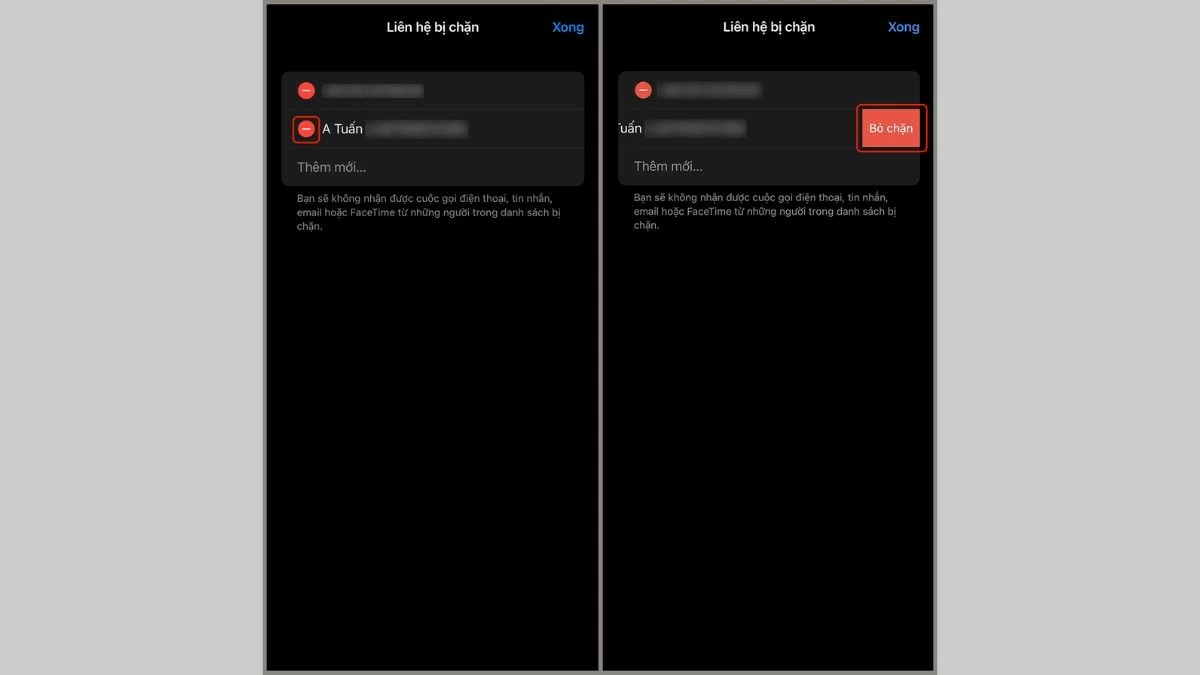 |
Grâce aux instructions ci-dessus sur la façon de bloquer les numéros étranges sur iPhone, vous pouvez facilement contrôler les appels entrants. Vous pouvez utiliser la fonction de blocage des appels intégrée sur votre iPhone ou choisir d'utiliser un logiciel supplémentaire pour bloquer les numéros de téléphone indésirables.
Source


![[Photo] Prêt pour les plus grandes compétitions de tennis de table vietnamien](https://vphoto.vietnam.vn/thumb/1200x675/vietnam/resource/IMAGE/2025/5/18/9c547c497c5a4ade8f98c8e7d44f5a41)
![[Photo] Les dirigeants du Parti et de l'État assistent au programme artistique spécial « Vous êtes Ho Chi Minh »](https://vphoto.vietnam.vn/thumb/1200x675/vietnam/resource/IMAGE/2025/5/18/6895913f94fd4c51aa4564ab14c3f250)


![[Photo] De nombreux jeunes ont patiemment fait la queue sous le soleil brûlant pour recevoir un supplément spécial du journal Nhan Dan.](https://vphoto.vietnam.vn/thumb/1200x675/vietnam/resource/IMAGE/2025/5/18/6f19d322f9364f0ebb6fbfe9377842d3)
















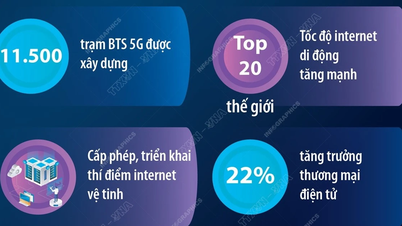
















































































Comment (0)